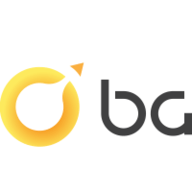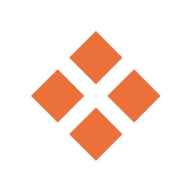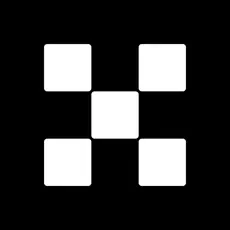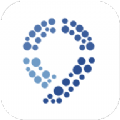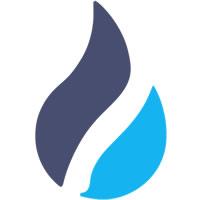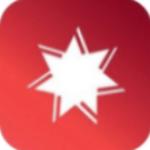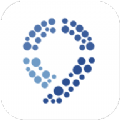Win10无线网络禁用后如何开启?
时间:2018-12-23 来源:互联网 浏览量:
好多朋友在使用WIN10不知道怎么开启无线网络很多人也不知道怎么就把无线网禁用了,一般无线网禁用后,在有无线网的环境下,电脑搜索不到任何的无线网络。
操作过程:
1、要是没无线网络连接,有可能是没有打开自己的无限连接。
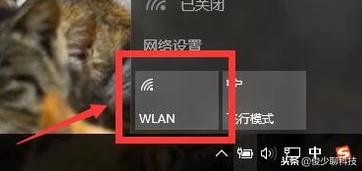
2、点击【WLAN】,就打开了。
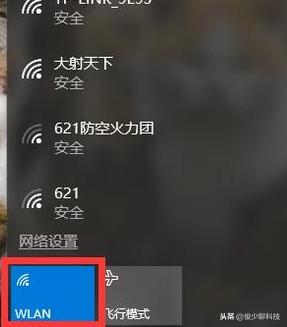
3、在电脑右下角没有【WLAN】标志,就是【WLAN】被禁用了。
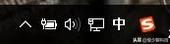
4、点开【win键】+【x键】,点击【控制面板】。
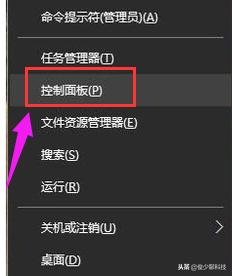
5、点击【管理工具】。
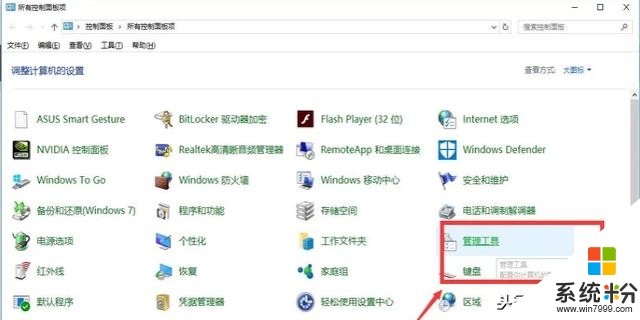
6、点击【计算机管理】。
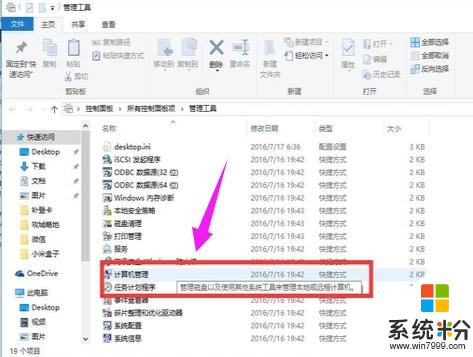
7、点击【设备管理】。
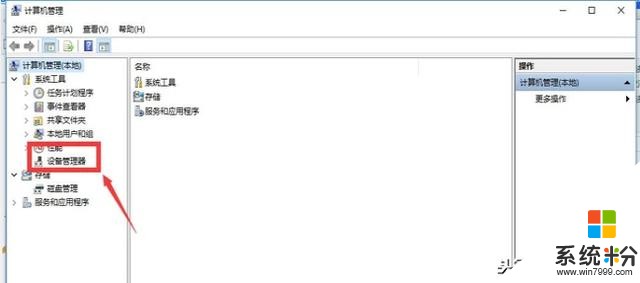
8、点击【网络配置】。
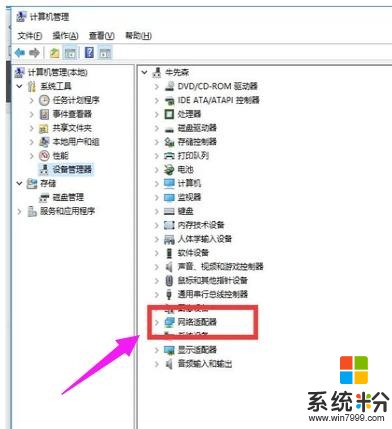
9、双击第一个选项。
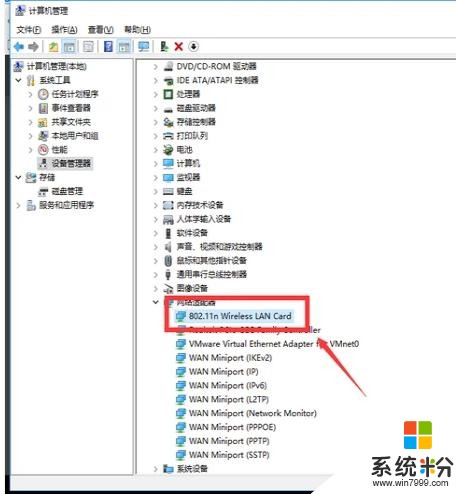
10、打开了WLAN。
打开支付宝首页搜索"9255626”获取更多惊喜
我要分享:
相关资讯
热门手机应用